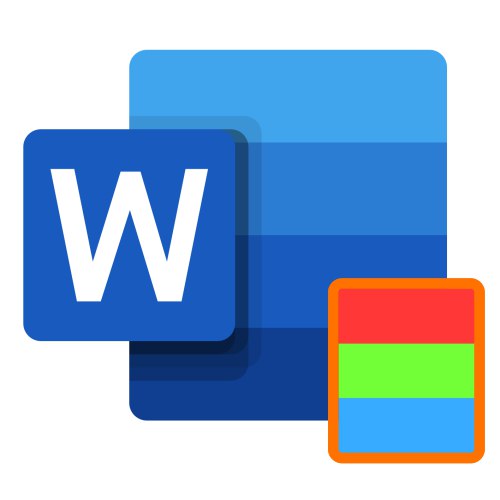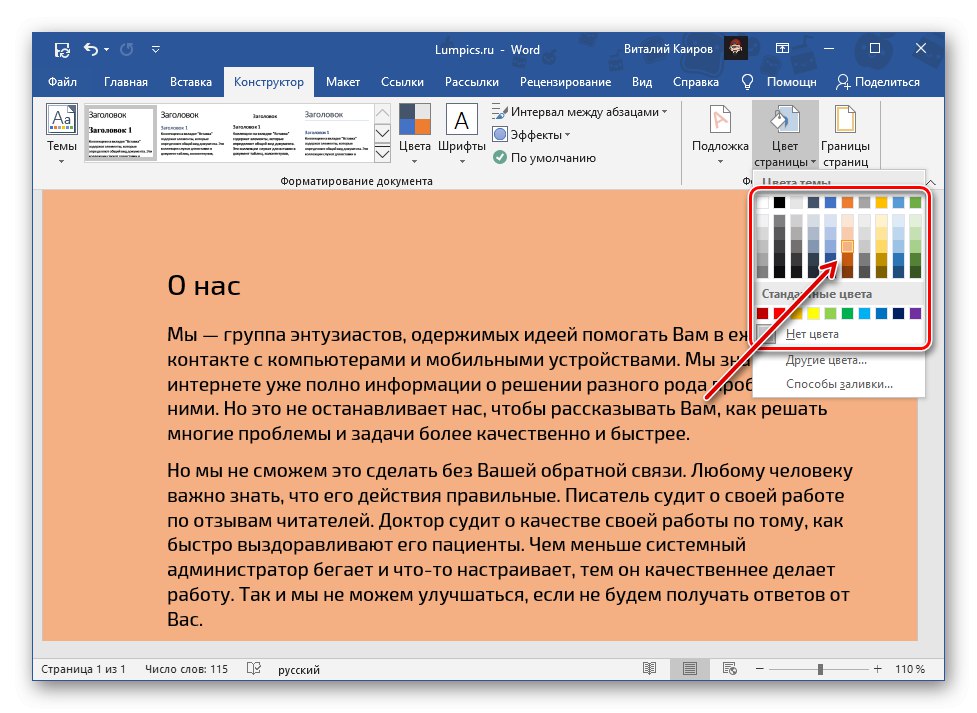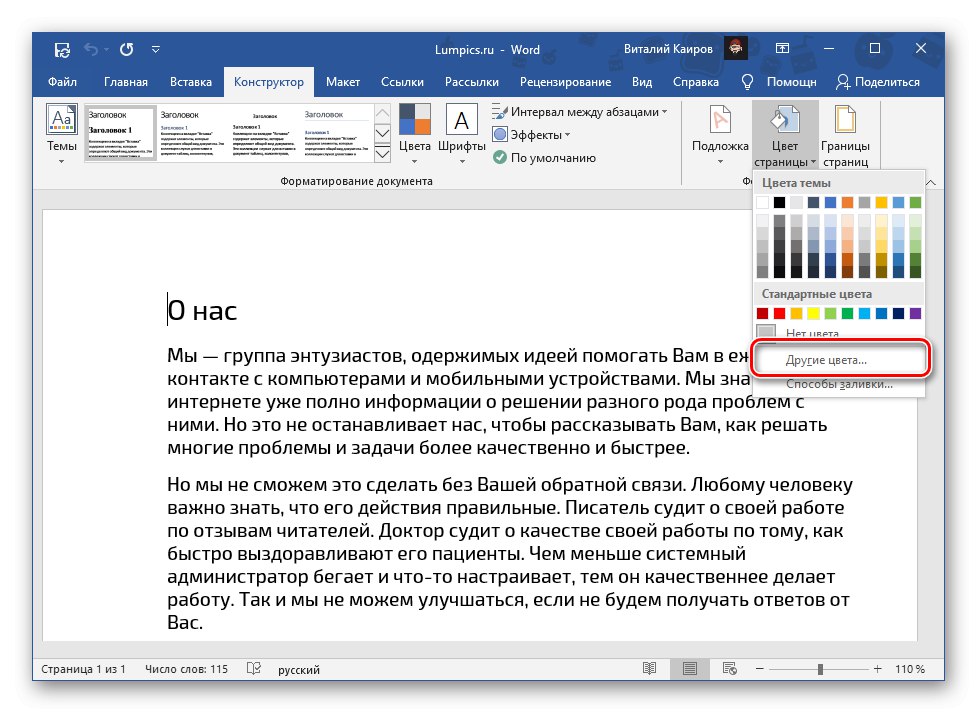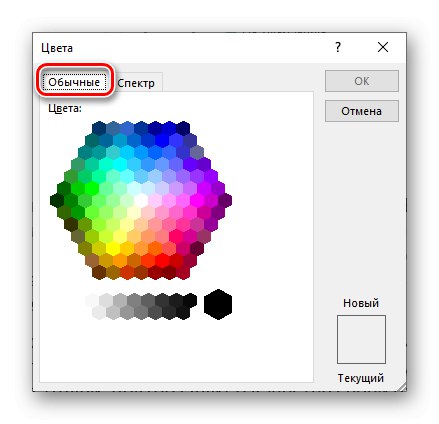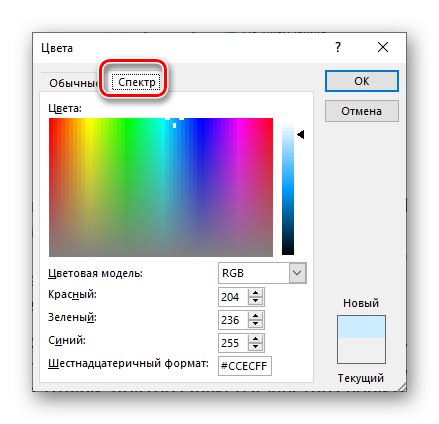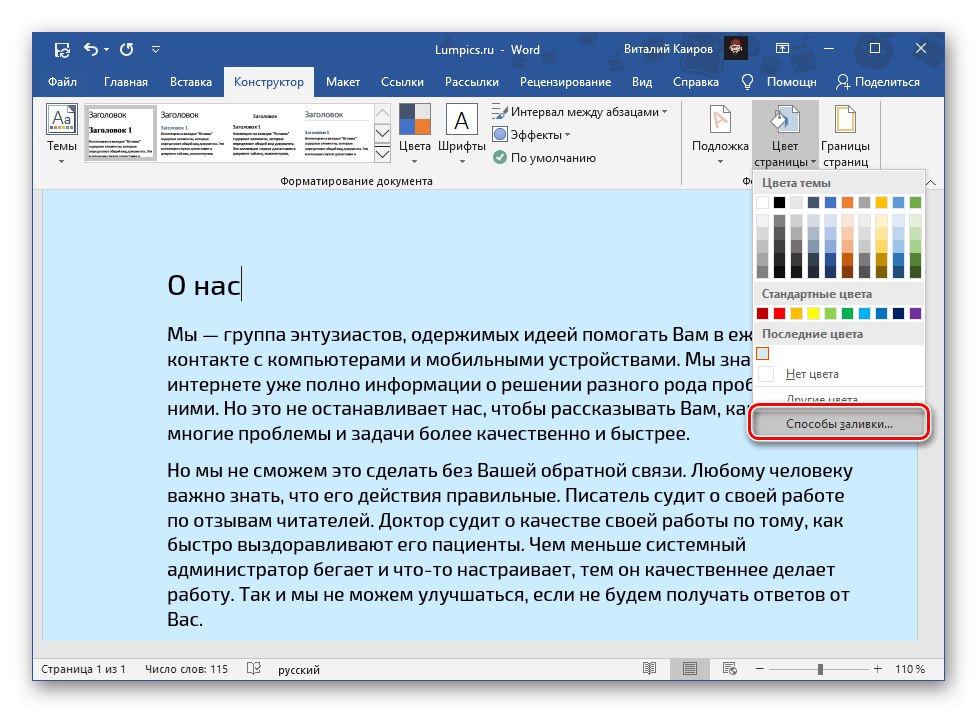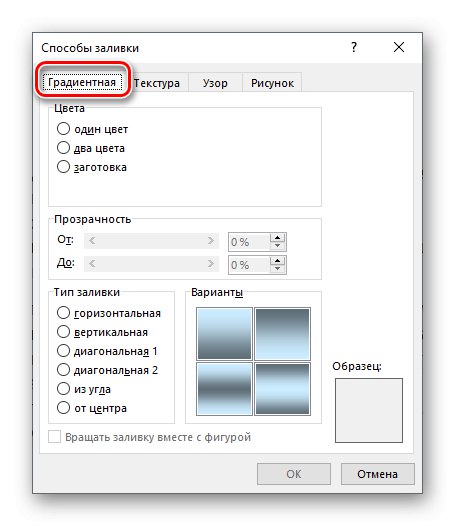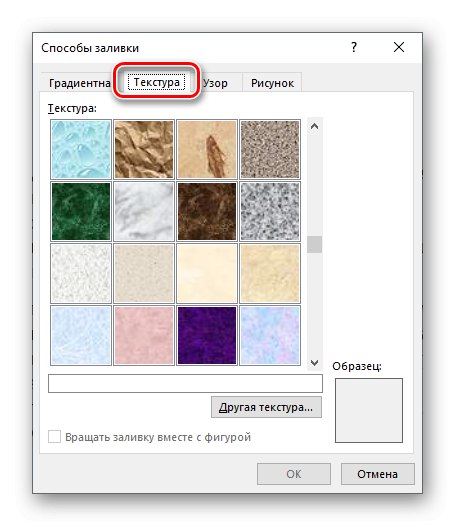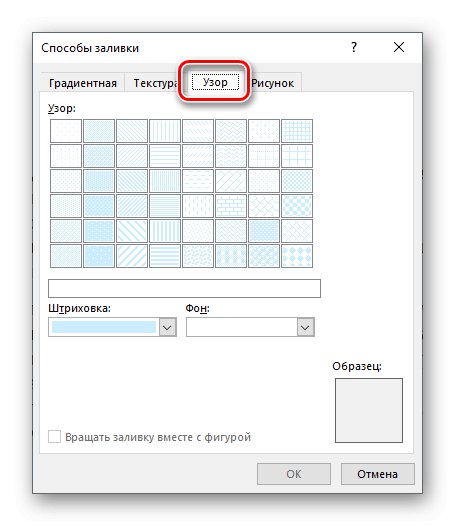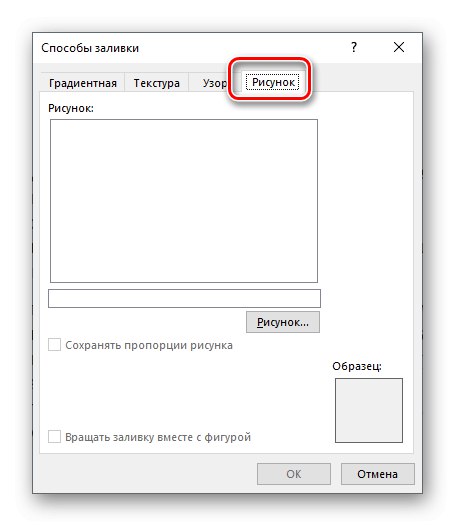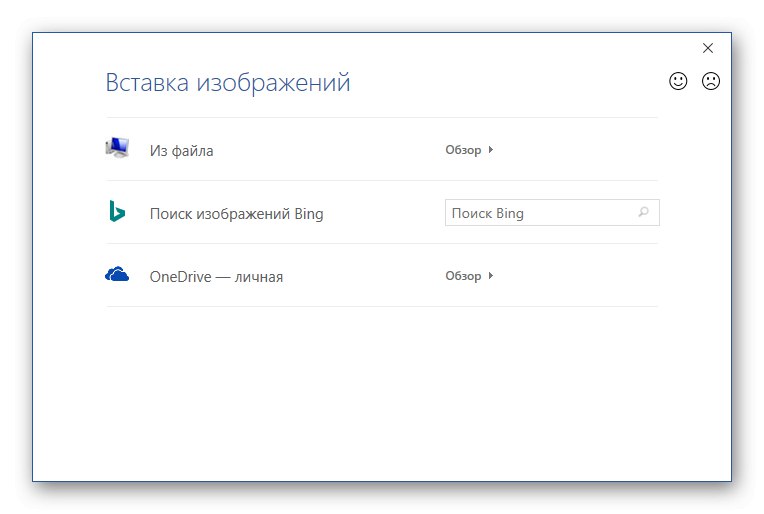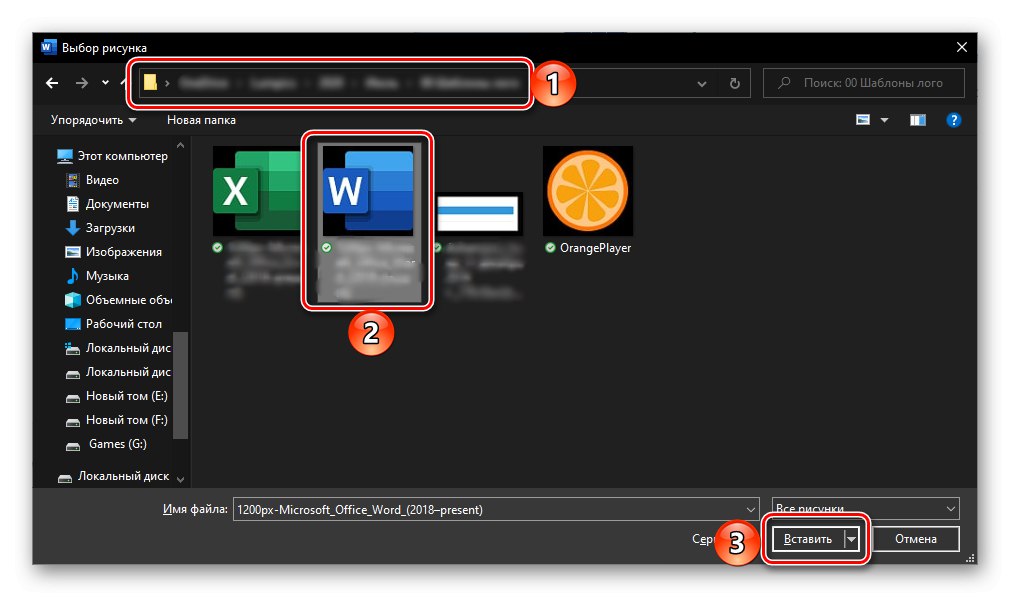В Майкрософт Ворд присутня можливість зміни фону сторінки на монотонний колір і інші варіанти «заливки», такі як градієнт, текстура, візерунок і малюнок. Застосувати будь-який з них до документа можна наступним чином:
- Перейдіть у вкладку «Конструктор». У версіях Word 2012 - 2016 вона називалася «Дизайн», В 2010 - "Розмітка сторінки", В 2003 - «Формат».
- Розгорніть меню розташованої праворуч на стрічці кнопки «Колір сторінки».
- Виберіть підходящий варіант.
![Вибір варіанту кольору сторінки в документі Microsoft Word]()
Крім доступних за замовчуванням і представлених на палітрі, можна встановлювати і «Інші кольори ...»:
![Інші кольори для фону сторінки в документі Microsoft Word]()
- «Звичайні»;
- «Спектр».
![Звичайні кольору сторінки в документі Microsoft Word]()
![Кольори сторінки у вигляді спектра в документі Microsoft Word]()
вибір пункту «Способи заливки ...» отримання доступу до таких варіантів:
![Способи заливки сторінки в документі Microsoft Word]()
- градієнт;
- текстура;
- візерунок;
- Малюнок.
![Градієнтна заливка сторінки в документі Microsoft Word]()
![Заливка сторінки текстурою в документі Microsoft Word]()
![Заливка сторінки візерунком в документі Microsoft Word]()
![Заливка сторінки своїм зображенням в документі Microsoft Word]()
Для кожного з них є можливість зміни ряду параметрів відображення. Останній варіант («Малюнок») Дозволяє вставити зображення з файлу, сховища OneDrive або знайти його в Bing.
![Варіанти вибору зображення для заливки сторінки в документі Microsoft Word]()
При виборі «З файлу» буде відкритий встановлений в Windows «Провідник», В якому необхідно перейти в директорію з відповідним зображенням, вибрати його і натиснути «Вставити»,
![Вибір зображення для установки в якості фону в документі Microsoft Word]()
а потім підтвердити свої наміри в діалоговому вікні.
![Додавання зображення в якості фону в документі Microsoft Word]()
Вкрай бажано вибирати однотонні або не дуже контрастні зображення, інакше весь текст або його частина, як в нашому прикладі нижче, буде погано читається.
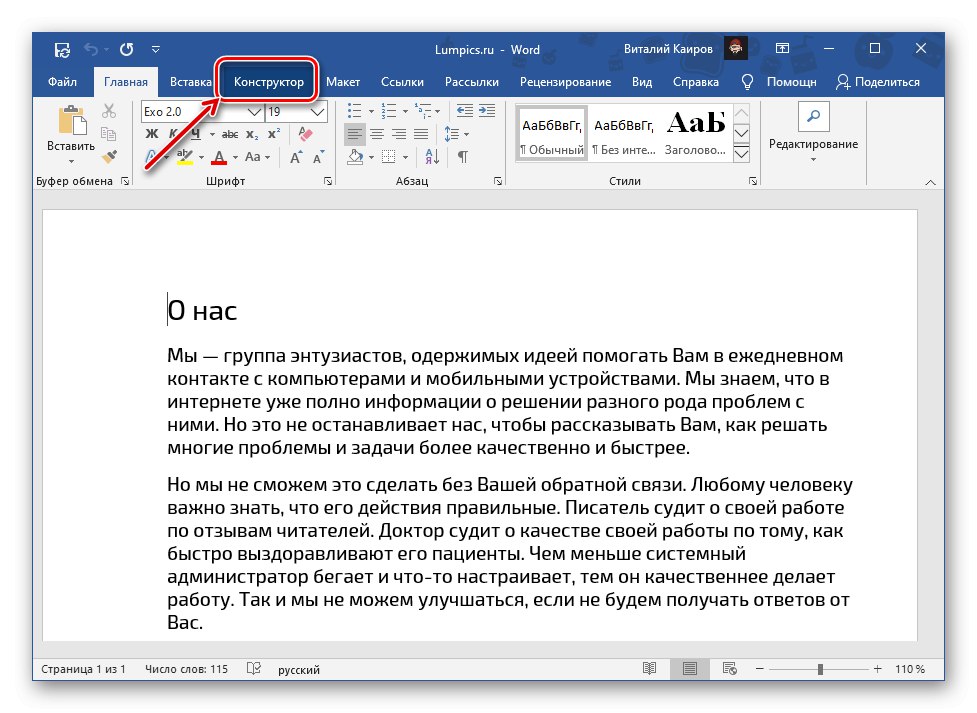
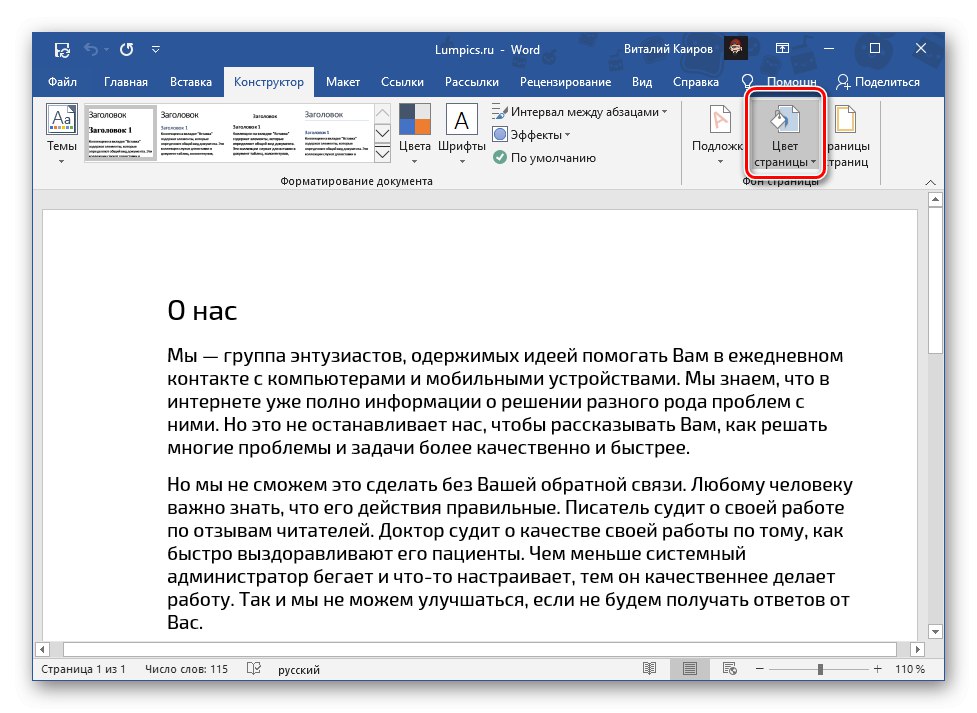

Таким чином в Ворд можна зробити не тільки кольорову сторінку, але і використовувати в якості фону будь довільне зображення або візерунок. Крім цього є можливість додавання підкладки, про що ми раніше писали в окремій статті.
Докладніше: Як зробити підкладку в Word
Друк документів зі зміненим фоном
За замовчуванням Ворд Не друкує змінений, відмінний від заданого за замовчуванням фон текстових файлів, і не важливо, чи використовувався в якості такого монотонний колір або повноцінне зображення. Для того щоб внесені зміни відображалися і надрукованої за допомогою принтера версії документів, необхідно змінити параметри відображення програми.
- викличте меню «Файл» і перейдіть в «Параметри».
- У вікні, перейдіть на вкладку «Відображення».
- Встановіть галочку напроти пункту «Друкувати фонові кольори і малюнки» і натисніть на кнопку «ОК» для підтвердження.
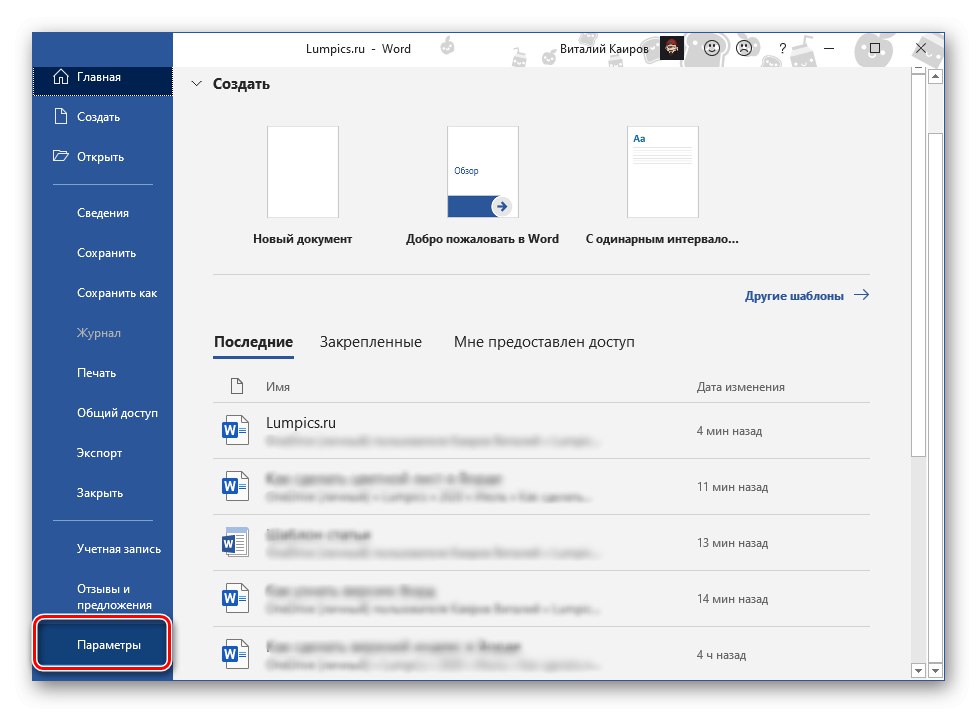

Читайте таже: Друк документів в Microsoft Word